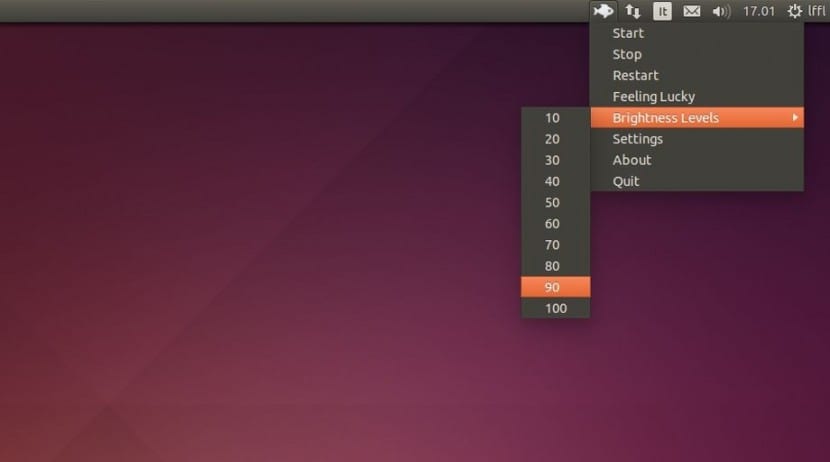
En af de ting, vi er vant til takket være mobil es a justere lysstyrken på vores skærm automatisk at tilpasse den til de til enhver tid gældende betingelser Dette er for at øge lysstyrken, når der er meget omgivende lys (for eksempel ved middagstid) og mindske det, når natten kommer, noget der på den anden side har jævnlige sundhedskonnotationer, da det er bevist, at det i timerne før søvn ikke er godt, at skærmene 'afgiver' meget lys.
Problemet med alt dette er, at mens bærbare computerskærme og skærme giver os mulighed for det justere lysstyrken på displayet, de tilbyder ikke en automatisk måde at gøre det på, som de gør med mobile enheder (tablets og smartphones). Men du kan, berolige det, du kan, og i dette indlæg vil vi se hvordan man automatisk justerer skærmens lysstyrke i Ubuntutakket være et værktøj kaldet Wildguppy.
Vi kan installer WildGuppy fra det officielle PPA-arkiv, hvor vi finder versionen kompatibel med Ubuntu 12.04, 12.10, 13.04, 13.10 og 14.04 LTS. Så som vi ved godt, er opgaven virkelig meget enkel, som at udføre følgende fra en terminal (Ctrl + Alt + T):
sudo add-apt-repository ppa: fantasyleague0629 / wildguppy
sudo apt-get update
sudo apt-get install wildguppy
I tilfælde af brug Ubuntu 14.10 eller højere Det bliver vi nødt til download .deb-pakken og installer den manuelt. I dette tilfælde kan vi også åbne et terminalvindue og udføre:
wget https://launchpad.net/~fantasyleague0629/+archive/ubuntu/wildguppy/+files/wildguppy_1.0.3-1_all.deb
sudo dpkg -i wildguppy_1.0.3-1_all.deb
Nu kan vi start WildGuppy, og til dette kan vi begynde at skrive dit navn i Dash of Unity, eller selvfølgelig kan vi gøre det fra den menu eller launcher, vi bruger, i en af de mange muligheder, som GNU / Linux altid tilbyder os. Når det er gjort, ser vi det WildGuppy køres fra systempromptområdet, det vil sige den, hvor vi har lydindikatorer, batteriopladning og andre.
Den WildGuppy-indikator er den, der tillader os styr alle skærmens lysstyrkeindstillinger, hvilket indebærer at definere det manuelt eller vælge at lade applikationen tage sig af alt, hvilket i sidste ende er ideen (selvom vi stadig kan specificere det interval, hvorfra konfigurationen opdateres, og lysstyrken for maksimum og minimum værdier).
Nu er en applikation af denne type mere nyttig, når vi kører den ikke kun automatisk, men også som standard, det vil sige ved hver start af vores computer. Og til dette bliver vi nødt til at lægge vores hænder på at oprette en fil, som vi skal finde i mappen ./config/autostart fra vores personlige bibliotek. Vi kan bruge vores foretrukne teksteditor, i mit tilfælde gedit:
~ / .config / autostart / wildguppy-autostart.desktop
Derefter tilføjer vi følgende indhold til filen:
[Desktop Entry]
Type = Application
Exec = wildguppy-gtk
Skjult = falsk
NoDisplay = falsk
X-GNOME-Autostart-aktiveret = sandt
Navn = WildGuppy
Kommentar =
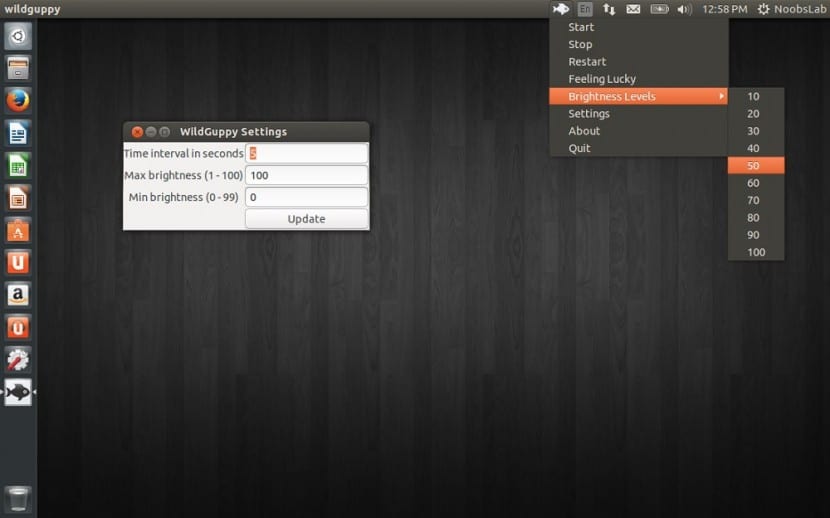
Det er det, og fra nu af hver gang vi starter vores Ubuntu-team, har vi som standard WildGuppy med alle fordelene ved at kunne styre skærmens lysstyrke automatisk. Og uden at forsømme det frem for alt, vil vi have en meget større trøst.